台式电脑重装win7系统禁止安装软件的方法。大家都知道Win7系统每次安装软件时,会出现一个询问提示,这是出于对系统的安全考虑,防止某些软件恶意的安装。不过这招对人就没有用处了,如果你希望自己的Win7系统电脑不被陌生人安装软件,那么就需要进行下面设置了。下面便是关于重装win7系统禁止安装软件的解决方法,希望小编的分享能够帮助到大家!
台式电脑重装win7系统禁止安装软件的方法:
在桌面上右键单击“计算机”或者“我的电脑”,使用“管理”功能。

在计算机管理中选择使用“服务和应用程序”中的“服务”项。
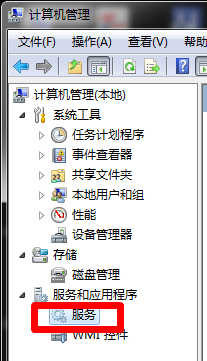
在界面中间的“服务”程序中找到“windows installer”项,右键弹出菜单。
选择“属性”功能。
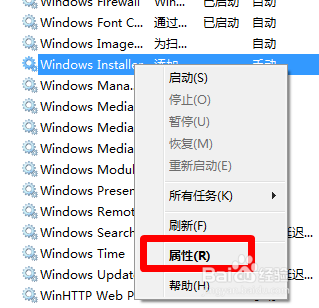
打开它的属性设置,现在,我们开始“启动类型”吧。
选择其中的“禁用”,并确定。
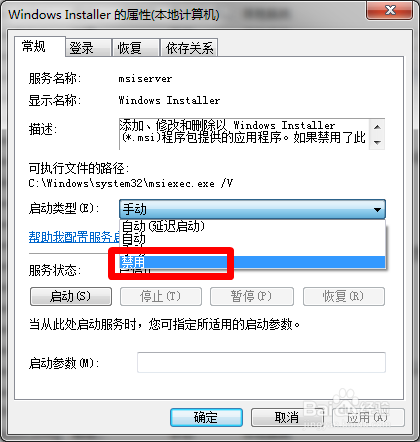
我们还可以在注册表中进行修改哦。
运行“gpedit.msc”打开组策略。
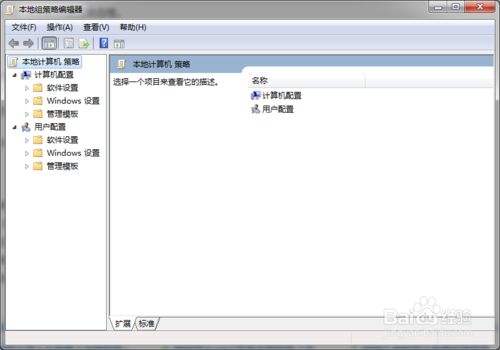
接着,选择“计算机配置”——“管理模块”——“windows组件”——“windows installer”。
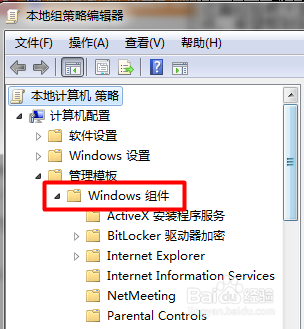
双击“禁用windows installer”。

在新的窗口中,找到其中的选择已启用,确定更改。
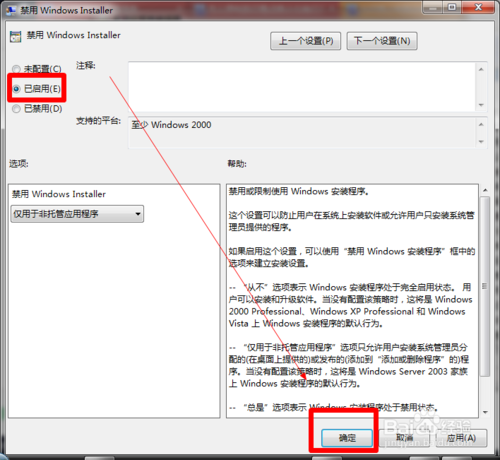
并将禁止用户安装按照刚才的这个installer设置一样进行设置。
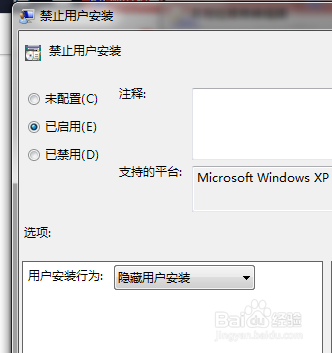
以上便是关于台式电脑重装win7系统禁止安装软件的方法,希望小编的分享能够帮助到大家!
点击阅读全文

【教学】Win7升级Win10完整教学,教你如何不用重灌免费升级最新版Win10
M
下载
995KBM
下载
3778.56M
下载